Các phương pháp sử dụng phần mềm của Linux trên Windows
Bài viết này sẽ gợi ý 1 số phương pháp giúp chạy phần mề Linux trên Windows. Một số người dùng Linux thường có xu hướng thích sử dụng và chạy các phần mềm Windows trên Linux, và người dùng Windows thì cũng có xu hướng tương tự.
Có rất nhiều các phương pháp để bạn lựa chọn cho việc chạy phần mềm Linux trên Windows. Khá là dễ dàng hơn việc chạy phần mềm Windows trên Linux
Bài viết này sẽ gợi ý 1 số phương pháp giúp chạy phần mề Linux trên Windows.
Sử dụng máy ảo
Việc sử dụng máy ảo thường rất phổ biến, và hầu như được sử dụng khá nhiều. Bạn có thể sử dụng các phần mềm tạo máy ảo như VirtualBox hoặc VMware Player để cài đặt và chạy các phiên bản Ubuntu, bản phân phối của Linux trên 1 cửa sổ Windows và sử dụng nó.
Với phương pháp này, người dùng có thể sử dụng một cách tối đa các phần mềm Linux mà không sợ xảy ra các xung đột với Windows. Tuy nhiên, phương pháp này đòi hỏi bạn phải tải về bản ISO của Linux và tiến hành cài đặt nó rồi mới sử dụng được.
Sử dụng Cygwin
Cygwin là một bộ sưu tập các công cụ giúp giả lập môi trường Linux trên Windows, giúp người sử dụng Windows có thể làm việc y như trên Linux mà không cần phải cài đặt hệ điều hành này vào máy tính.
Với Cygwin, bạn có thể soạn thảo và biên dịch các đoạn mã C trên hệ điều hành Linux, biên dịch và cài đặt các gói phần mềm trên hệ điều hành Linux, làm quen với hệ điều hành Linux bằng cách thực hành các lệnh cơ bản của hệ điều hành này trong khi vẫn tiếp tục làm việc với Windows…
Có thể xem đây là một giải pháp lý tưởng để sử dụng các tiện ích quan trọng mà người dùng Linux cần để làm việc trên Windows. Tuy nhiên, đây không phải là 1 phương pháp tốt để có thể sử dụng hoàn hảo phần mềm Linux trên Windows.
Cài đặt Ubuntu trên Windows thông qua Wubi
Phương pháp này giúp người dùng cài đặt nhanh hệ điều hành Ubuntu ngay trên Windows như một phần mềm bình thường. Tuy nhiên, sau khi khởi động lại, bạn có thể sử dụng song song giữa 2 hệ điều hành, Windows và Ubuntu.
Video đang HOT
Phương pháp này mang lại hiệu suất làm việc đôi khi không tốt lắm so với việc cài đặt trên máy ảo và cài đặt bình thường hệ điều hành Linux. Nhưng nếu đang muốn dùng thử Ubuntu thì cách này khá ổn.
Sử dụng các phần mềm đã được biên soạn lại cho Windows
Một số các phần mềm Linux ngày nay đã được biên soạn lại và có thể hoạt động trên Windows. Ví dụ như phần mềm Emacs, đây có thể xem là phần mềm tiêu biểu cho việc biên soạn lại và có thể hoạt động trên Windows.
Có 1 cách đơn giản cho việc tìm kiếm các phần mềm Linux được biên soạn dành cho Windows, là bạn hãy tìm trên Google với từ khóa tên phần mềm và kèm theo sau là từ &’Windows’. Nếu may mắn, chắc hẳn bạn sẽ tìm thấy thứ mình cần.
Chúc bạn thành công.
Theo VNE
Hướng dẫn cài đặt Android trên máy tính Windows
Android có thể dễ dàng được cài đặt trên máy ảo của VirtualBox, cả trên Windows lẫn Linux. Điều này cho phép người dùng có thể dễ dàng trải nghiệm hệ điều hành Android mà không cần phải tốn thêm chi phí gì khác.
Bạn rất muốn trải nghiệm Android trên Windows? Theo như thông tin mới nhất thì dự án Android-x86 đã chuyển sang phát triển trên nền tảng x86 của ARM. Và Android-x86 vẫn có thể được cài đặt trên các netbook với cấu hình phần cứng thích hợp. Ngoài ra bạn cũng có thể cài đặt Android trên máy ảo sử dụng VirtualBox.
Android có thể dễ dàng được cài đặt trên máy ảo của VirtualBox, cả trên Windows lẫn Linux. Điều này cho phép người dùng có thể dễ dàng trải nghiệm hệ điều hành Android mà không cần phải tốn thêm chi phí gì khác.
Những thứ bạn cần trước khi thực hiện
Tải về và cài đặt VirtualBox tại https://www.virtualbox.org/Tải về tập tin Android-x86 ISO mới nhất từ https://code.google.com/p/android-x86/downloads/listThực hiện
Tiến hành tạo máy ảo với thông số:
Operating System: Linux - Linux 2.6Memory Size: 512 MBHard Drive Size: 3 GB or MoreThiết lập máy ảo VirualBox khởi động từ đường dẫn tập tin ISO Android-x86 mà bạn đã tải về phía trên.
Trong màn hình khởi động cài đặt đầu tiên, bạn chọn &'Installation' và nhấn ENTER
Tiếp theo, bạn tiến hành tạo ổ đĩa hệ thống cho Android bằng cách nhấn chọn &'Create/Modify partitions' và nhấn ENTER
Di chuyển phím điều hướng sang tùy chọn &'New' và nhấn ENTER để tiến hành tạo phần vùng mới với không gian lưu trữ trống của máy ảo
Tiếp tục di chuyển và chọn &'Primary', sau đó nhấn ENTER 2 lần để thực hiện xác nhận dung lượng không gian lưu trữ chính
Tiếp tục chọn &'Bootable' ở cửa sổ kế tiếp và ENTER. Tiếp theo chọn tiếp &'Write' và ENTER tiếp tục, một thông báo xác nhận sẽ xuất hiện, bạn chọn &'yes' và nhấn ENTER để xác nhận lần nữa.
Chọn &'Quit' để thoát khỏi giao diện thiết lập hệ thống cho máy ảo để trở về màn hình &'Choose Partition'.
Như vậy là khi thực hiện xong các bước trên, bạn đã tạo xong ổ đĩa để cài đặt Android. Trên màn hình Choose Partition sẽ xuất hiện tên ổ đĩa mà bạn đã tạo ở trên. Bây giờ bạn hãy chọn ổ đĩa mà mình đã tạo và nhấn ENTER để tiến hành cài đặt Android.
Chọn 'ext3' và chọn tiếp &'yes' để xác nhận.
Chọn &'Yes' để cài đặt &'GRUB bootloader', tiếp tục nhấn &'Yes' để cài đặt và thiết lập đường dẫn &'/system'.
Sau khi đã xong, bạn thiết lập loại bỏ việc khởi động từ tập tin ISO của Android mà bạn đã thiết lập trước đó cho máy ảo.
Android sẽ khởi động như bất cứ một hệ điều hành nào trên máy ảo. Tương tự như trên Smartphone, khi khởi động thiết bị sao khi cài đặt xong Android, bạn cần phải trải qua 1 số bước thiết lập cho hệ thống, bao gồm cả cung cấp tài khoản Google. Bỏ qua tùy chọn Wifi, Android sẽ sử dụng kết nối từ máy ảo.
Nếu con trỏ chuột không hoạt động, bạn hãy chọn &'Machine> Disable Mouse Integration', sau đó bạn di chuyển chuột vào màn hình máy ảo và nhấp chuột để kiểm tra.
Bây giờ thì bạn đã có thể trải nghiệm Android ngay trên máy tính rồi đó. Hay bắt đầu khám phá nhé.
Chúc bạn thành công!
Theo GenK
3 trang chia sẻ tập tin Images Linux dành cho VirtualBox  VirtualBox là giải pháp khá hiệu quả để bạn có thể trải nghiệm các hệ điều hành mới mà không muốn xóa bỏ hệ điều hành đang xài, bên cạnh đó đây cũng là cách để các quản trị mạng có thể tiến hành thử nghiệm các thiết lập mạng mà không cần nhiều máy tính khác nhau để thực hiện điều này....
VirtualBox là giải pháp khá hiệu quả để bạn có thể trải nghiệm các hệ điều hành mới mà không muốn xóa bỏ hệ điều hành đang xài, bên cạnh đó đây cũng là cách để các quản trị mạng có thể tiến hành thử nghiệm các thiết lập mạng mà không cần nhiều máy tính khác nhau để thực hiện điều này....
 Giá iPhone sẽ tăng vì một 'siêu công nghệ' khiến người dùng sẵn sàng móc cạn ví00:32
Giá iPhone sẽ tăng vì một 'siêu công nghệ' khiến người dùng sẵn sàng móc cạn ví00:32 TikTok Trung Quốc lần đầu công bố thuật toán gây nghiện02:32
TikTok Trung Quốc lần đầu công bố thuật toán gây nghiện02:32 Apple muốn tạo bước ngoặt cho bàn phím MacBook05:51
Apple muốn tạo bước ngoặt cho bàn phím MacBook05:51 Gemini sắp có mặt trên các thiết bị sử dụng hằng ngày08:26
Gemini sắp có mặt trên các thiết bị sử dụng hằng ngày08:26 Tính năng tìm kiếm tệ nhất của Google sắp có trên YouTube09:14
Tính năng tìm kiếm tệ nhất của Google sắp có trên YouTube09:14 Chiếc iPhone mới thú vị nhất vẫn sẽ được sản xuất tại Trung Quốc00:36
Chiếc iPhone mới thú vị nhất vẫn sẽ được sản xuất tại Trung Quốc00:36 Điện thoại Samsung Galaxy S25 Edge lộ cấu hình và giá bán "chát"03:47
Điện thoại Samsung Galaxy S25 Edge lộ cấu hình và giá bán "chát"03:47 Pin nấm - bước đột phá của ngành năng lượng bền vững08:03
Pin nấm - bước đột phá của ngành năng lượng bền vững08:03 Câu chuyện thú vị về bài hát khiến Windows 'đứng hình'02:25
Câu chuyện thú vị về bài hát khiến Windows 'đứng hình'02:25Tiêu điểm
Tin đang nóng
Tin mới nhất

Game thủ ồ ạt chuyển sang sử dụng Windows 11

Hướng dẫn cách đồng bộ CapCut trên điện thoại và máy tính dễ dàng

Dự án 'quả cầu ma thuật' của Sam Altman ra mắt nước Mỹ

Cách đổi biểu tượng thanh điều hướng trên Samsung dễ dàng

Cảnh báo hàng triệu thiết bị Apple AirPlay có nguy cơ bị tấn công

Pin nấm - bước đột phá của ngành năng lượng bền vững

Trải nghiệm Mercusys MB112-4G: giải pháp router 4G linh hoạt cho người dùng phổ thông

Smartphone có bền bỉ đến mấy, ốp lưng vẫn cần thiết

Tương lai, ai cũng có thể là chủ của AI

Doanh thu của Meta vượt kỳ vọng làm nhà đầu tư thở phào, Mark Zuckerberg nói về khoản đầu tư vào AI

Cách AI được huấn luyện để 'làm luật'

AI tham gia vào toàn bộ 'vòng đời' dự luật
Có thể bạn quan tâm

Sao nam nghèo nhất Trung Quốc trẻ mãi không già sau 30 năm, tài năng xuất chúng nhưng chẳng thèm kiếm tiền
Hậu trường phim
23:52:42 03/05/2025
Bài học quá đời từ Lật Mặt 8: Đời cha ăn mặn, đời con không nhất thiết khát nước!
Phim việt
23:35:04 03/05/2025
Daesung khẳng định fan Việt "out trình" trong đêm concert tại Việt Nam, loạt hit BIGBANG vang lên bùng nổ nhưng vẫn còn điều gây tiếc nuối!
Nhạc quốc tế
23:26:38 03/05/2025
Lý do chớ bỏ lỡ 'Mật danh: Kế toán 2': Màn trở lại đỉnh cao của cặp anh em giang hồ Ben Affleck - Jon Bernthal?
Phim âu mỹ
23:04:33 03/05/2025
Hòa Minzy xinh đẹp với trang phục dân tộc, Phương Oanh đi xông hơi cùng 2 con
Sao việt
22:58:23 03/05/2025
Chiếm đoạt gần 500 triệu đồng bằng thủ đoạn làm hồ sơ du học Hàn Quốc
Pháp luật
22:54:38 03/05/2025
Lần hiếm hoi ca nương Kiều Anh xuất hiện cùng chồng đại gia trên sóng VTV
Tv show
22:49:42 03/05/2025
Israel kiểm soát cháy rừng sau tình trạng khẩn cấp
Thế giới
22:38:26 03/05/2025
Hình ảnh mặt mộc của Winter (aespa) gây tranh cãi
Sao châu á
22:29:01 03/05/2025
Kha Ly tái xuất sau khi sinh, cùng chồng góp giọng trong dự án đặc biệt
Nhạc việt
21:59:53 03/05/2025
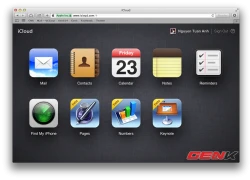 Bộ ứng dụng iWork trên iCloud.com của Apple mở cửa cho tất cả người dùng
Bộ ứng dụng iWork trên iCloud.com của Apple mở cửa cho tất cả người dùng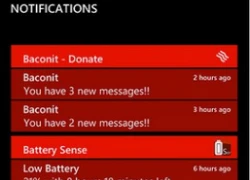 Windows Phone 8 sắp có “trung tâm thông báo” riêng giống Android?
Windows Phone 8 sắp có “trung tâm thông báo” riêng giống Android?

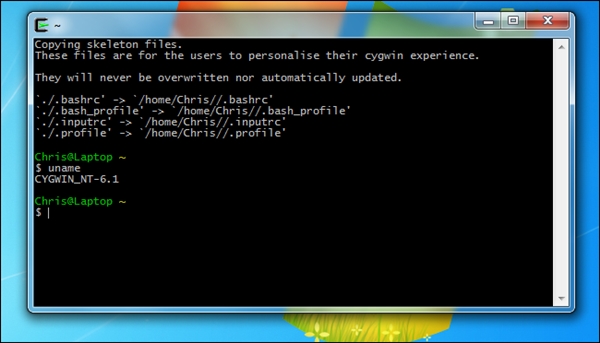










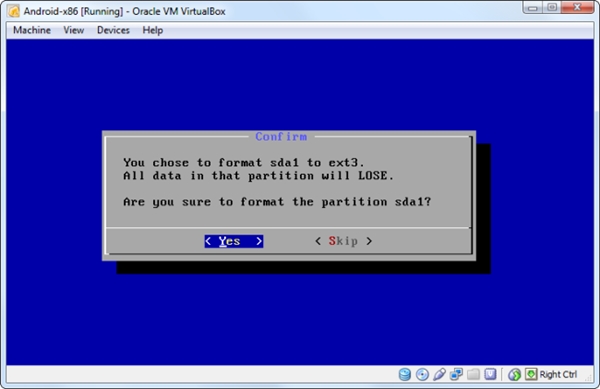





 Vì sao nên kích hoạt tài khoản Guest trên máy tính?
Vì sao nên kích hoạt tài khoản Guest trên máy tính? 7 công cụ bảo mật giúp Android 4.3 đánh bại hacker và mã độc
7 công cụ bảo mật giúp Android 4.3 đánh bại hacker và mã độc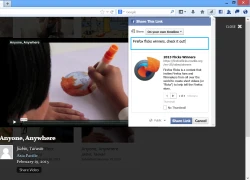 Firefox 23 ra mắt phiên bản chính thức cho cả máy tính và Android
Firefox 23 ra mắt phiên bản chính thức cho cả máy tính và Android Cách giảm thiểu hỏng hóc dữ liệu trên thiết bị lưu trữ di động
Cách giảm thiểu hỏng hóc dữ liệu trên thiết bị lưu trữ di động Làm thế nào để sao chép dữ liệu trên 1 chiếc Laptop?
Làm thế nào để sao chép dữ liệu trên 1 chiếc Laptop?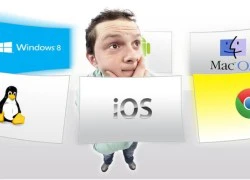 6 cách giúp bạn nhanh chóng làm quen 1 hệ điều hành mới
6 cách giúp bạn nhanh chóng làm quen 1 hệ điều hành mới Samsung tổ chức riêng hội nghị WWDC để giảm sự phụ thuộc với Google
Samsung tổ chức riêng hội nghị WWDC để giảm sự phụ thuộc với Google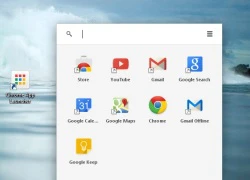 Google chính thức ra mắt App Launcher tiện lợi cho người dùng Chrome
Google chính thức ra mắt App Launcher tiện lợi cho người dùng Chrome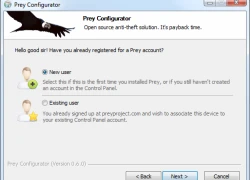 Một số phần mềm giúp tìm kiếm laptop khi thất lạc
Một số phần mềm giúp tìm kiếm laptop khi thất lạc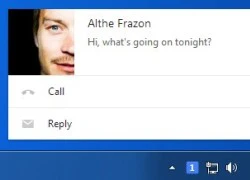 Chrome 28 Beta bổ sung thanh thông báo mới, hoạt động ngay cả khi đóng trình duyệt
Chrome 28 Beta bổ sung thanh thông báo mới, hoạt động ngay cả khi đóng trình duyệt 5 phương pháp cài đặt Linux an toàn và đơn giản trên máy tính Windows
5 phương pháp cài đặt Linux an toàn và đơn giản trên máy tính Windows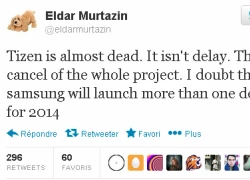 Tizen có thể đã chết?
Tizen có thể đã chết? Khắc phục lỗi bị nhảy khoảng trắng trong Word nhanh chóng
Khắc phục lỗi bị nhảy khoảng trắng trong Word nhanh chóng One UI 8 giúp bổ sung 12 GB RAM ảo
One UI 8 giúp bổ sung 12 GB RAM ảo Google ra mắt công cụ AI để học ngoại ngữ
Google ra mắt công cụ AI để học ngoại ngữ CPU Panther Lake của Intel lộ kiến trúc nhân qua bản cập nhật phần mềm
CPU Panther Lake của Intel lộ kiến trúc nhân qua bản cập nhật phần mềm Samsung muốn biến điện thoại Galaxy thành máy ảnh DSLR
Samsung muốn biến điện thoại Galaxy thành máy ảnh DSLR Thị trường di động toàn cầu nhận tin tốt
Thị trường di động toàn cầu nhận tin tốt Khi các nhà sản xuất ô tô toàn cầu phải chuyển sang công nghệ Trung Quốc
Khi các nhà sản xuất ô tô toàn cầu phải chuyển sang công nghệ Trung Quốc Cha xử kẻ hại con: Rõ nguyên nhân TNGT, huỷ quyết định cũ, vợ kể việc làm ám ảnh
Cha xử kẻ hại con: Rõ nguyên nhân TNGT, huỷ quyết định cũ, vợ kể việc làm ám ảnh Hoa hậu Phương Lê mang thai lần 4 ở tuổi U50, là con chung đầu tiên với NSƯT Vũ Luân
Hoa hậu Phương Lê mang thai lần 4 ở tuổi U50, là con chung đầu tiên với NSƯT Vũ Luân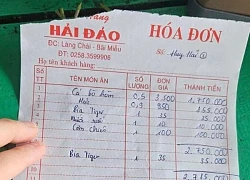 Mạng xã hội lại dậy sóng với hoá đơn thể hiện "cá bò hòm 3,5 triệu đồng/kg" ở Nha Trang
Mạng xã hội lại dậy sóng với hoá đơn thể hiện "cá bò hòm 3,5 triệu đồng/kg" ở Nha Trang Vụ 3 thi thể trong căn nhà ở Nha Trang: Nỗi đau đớn, tiếc thương ngập tràn xóm nhỏ
Vụ 3 thi thể trong căn nhà ở Nha Trang: Nỗi đau đớn, tiếc thương ngập tràn xóm nhỏ Cựu chiến binh từng bị hành xử vô lễ được nhóm SV giúp đỡ, 1 trường ĐH lên tiếng
Cựu chiến binh từng bị hành xử vô lễ được nhóm SV giúp đỡ, 1 trường ĐH lên tiếng Nam chính Thám Tử Kiên: Được gọi là Huỳnh Tông Trạch Việt Nam, nhìn lại ảnh cũ 20 năm trước suýt không nhận ra
Nam chính Thám Tử Kiên: Được gọi là Huỳnh Tông Trạch Việt Nam, nhìn lại ảnh cũ 20 năm trước suýt không nhận ra Nam ca sĩ đi hát thuê 40 năm, không con cái, giờ 60 tuổi mới dám liều làm một việc
Nam ca sĩ đi hát thuê 40 năm, không con cái, giờ 60 tuổi mới dám liều làm một việc Cuộc đời nữ NSND nổi tiếng cả nước: 50 tuổi vẫn trẻ đẹp, chưa lấy chồng dù nhiều người theo đuổi
Cuộc đời nữ NSND nổi tiếng cả nước: 50 tuổi vẫn trẻ đẹp, chưa lấy chồng dù nhiều người theo đuổi
 Vụ bắn tài xế ở Vĩnh Long: clip hiện trường TX có dấu hiệu vi phạm, xử lý cán bộ
Vụ bắn tài xế ở Vĩnh Long: clip hiện trường TX có dấu hiệu vi phạm, xử lý cán bộ Bản hit 3 tỷ lượt xem, nhạc sĩ Nguyễn Văn Chung kiếm được bao nhiêu tiền?
Bản hit 3 tỷ lượt xem, nhạc sĩ Nguyễn Văn Chung kiếm được bao nhiêu tiền?

 QN Thanh Hiếu Đặc nhiệm 2K5 'dọn sạch' quá khứ sau clip tặng hoa 17M view là ai?
QN Thanh Hiếu Đặc nhiệm 2K5 'dọn sạch' quá khứ sau clip tặng hoa 17M view là ai?
 VKSND Tối cao: Tài xế xe tải có lỗi trong cái chết của bé gái ở Vĩnh Long
VKSND Tối cao: Tài xế xe tải có lỗi trong cái chết của bé gái ở Vĩnh Long Diễn biến toàn bộ vụ tai nạn làm bé gái tử vong đến việc người cha nổ súng bắn tài xế
Diễn biến toàn bộ vụ tai nạn làm bé gái tử vong đến việc người cha nổ súng bắn tài xế 7 tháng đi khiếu nại của người cha vụ nữ sinh tử vong bị VKSND tỉnh bác đơn
7 tháng đi khiếu nại của người cha vụ nữ sinh tử vong bị VKSND tỉnh bác đơn